上一篇
电脑维护💻蓝屏修复:快速排查与解决电脑蓝屏故障全攻略
- 问答
- 2025-08-31 13:01:48
- 4
【电脑维护💻】蓝屏修复:快速排查与解决电脑蓝屏故障全攻略
😱 正在赶工做PPT,突然屏幕一蓝,跳出一串白色代码……救命!这大概是所有打工人和游戏党最崩溃的瞬间之一,别慌!这篇超实用的蓝屏自救指南,帮你从“蓝屏小白”变身“故障排除高手”!
🔍 第一步:先冷静,记录错误代码!
蓝屏瞬间通常会显示一行错误代码(比如常见的:SYSTEM_THREAD_EXCEPTION_NOT_HANDLED、CRITICAL_PROCESS_DIED等),赶紧用手机拍下来!这是解决问题的关键线索📸。
🚦 第二步:快速排查六大常见元凶(从易到难)
1️⃣ 软件/驱动冲突(最常见!)
👉 症状:安装新软件、更新驱动后突然蓝屏。
✅ 解决:
- 重启电脑,连续按F8(或Shift+重启)进入安全模式。
- 在安全模式中卸载最近安装的软件或驱动(尤其显卡驱动!)。
- 用系统自带的“恢复上一次正常启动”功能(Win10/11支持)。
2️⃣ 硬件温度过高🔥
👉 症状:玩游戏、剪辑视频时频繁蓝屏。
✅ 解决:
- 下载硬件检测工具(如HWMonitor)查看CPU/显卡温度。
- 清理电脑风扇灰尘💨,检查散热硅脂是否老化。
- 笔记本用户可加装散热支架。
3️⃣ 内存条故障(经典老问题!)
👉 症状:随机蓝屏,错误代码常含“MEMORY”或“PAGE_FAULT”。
✅ 解决:
- 拔下内存条,用橡皮擦擦拭金手指(黄色接触部分),再重新插紧。
- 如果有两条内存,可尝试单条轮流测试,排查故障条。
4️⃣ 硬盘问题💾
👉 症状:开机蓝屏或频繁卡顿后蓝屏,错误代码可能与“NTFS”“DISK”相关。
✅ 解决:
- 用系统自带工具检测:右键点击C盘 → 属性 → 工具 → 检查错误。
- 备份数据后使用CrystalDiskInfo检查硬盘健康度(警惕“警告”提示!)。
5️⃣ 系统文件损坏⚙️
👉 症状:无缘无故蓝屏,且错误代码频繁变化。
✅ 解决:
- 打开命令提示符(管理员模式),输入:
sfc /scannow(扫描并修复系统文件)
DISM /Online /Cleanup-Image /RestoreHealth(修复系统镜像)
6️⃣ 电源供电不足⚡
👉 症状:高负载运行(如渲染、游戏)时蓝屏,伴随重启。
✅ 解决:
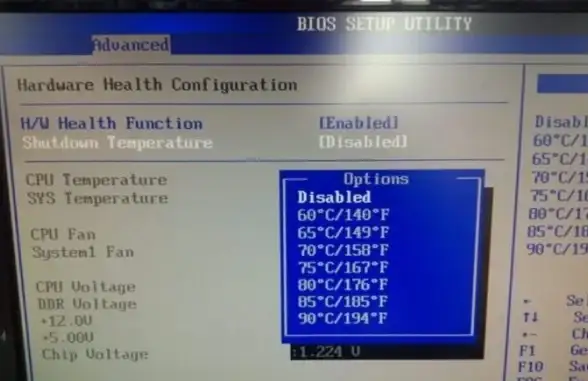

- 检查电源功率是否足够(尤其台式机加装新硬件后)。
- 更换质量更好的电源线或插座。
⚠️ 终极大招:重装系统?
如果以上方法都无效,可能是系统底层严重损坏,备份重要数据后,尝试重置系统(Win10/11设置中的“恢复”选项)或纯净安装系统。
💡 预防优于治疗!日常维护小贴士:
- ✅ 定期清理磁盘垃圾和注册表(可用系统自带存储感知功能)。
- ✅ 驱动更新别追新!稳定比最新重要(尤其显卡驱动)。
- ✅ 每年给电脑清灰一次,更换硅脂(笔记本建议找专业人士)。
- ✅ 避免安装多个杀毒软件🚫,容易冲突导致蓝屏!
🌟 遇到蓝屏别怕!从错误代码入手,逐步排查软硬件问题,大部分情况都能自救搞定,如果反复蓝屏且无法解决,可能是硬件故障(如内存、硬盘坏道),建议送修专业机构检测~
希望你的电脑永远远离蓝屏烦恼!💻✨
(注:本文信息更新至2025年8月,适用Win10/11系统)

本文由 奈凝丝 于2025-08-31发表在【云服务器提供商】,文中图片由(奈凝丝)上传,本平台仅提供信息存储服务;作者观点、意见不代表本站立场,如有侵权,请联系我们删除;若有图片侵权,请您准备原始证明材料和公证书后联系我方删除!
本文链接:https://vds.7tqx.com/wenda/798335.html




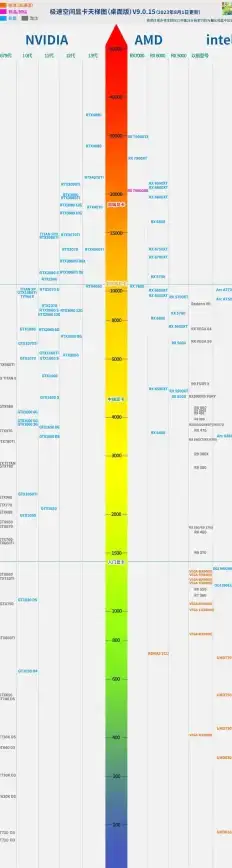




发表评论